เลือก "Tools | E-mail Accounts … " จากเมนู

- เลือก เครื่องมือ | บัญชีอีเมล … จากเมนู
ตรวจสอบว่าได้เลือก "เพิ่มบัญชีอีเมลใหม่" แล้ว

- ตรวจสอบให้แน่ใจ เพิ่มบัญชีอีเมลใหม่ ถูกเลือกไว้
- คลิก ถัดไป> .
เลือก "IMAP"

- เลือก IMAP .
- คลิก ถัดไป> .
พิมพ์ชื่อของคุณภายใต้ "ชื่อของคุณ:"

- พิมพ์ชื่อของคุณใต้ ชื่อของคุณ: .
- ป้อนที่อยู่อีเมล AOL ของคุณ (เช่นชื่อ AOL ของคุณและ "@ aol.com", "[email protected]") ใน ที่อยู่อีเมล: สนาม
- ตรวจสอบให้แน่ใจว่าชื่อหน้าจอ AOL ของคุณแสดงอยู่ใน ชื่อผู้ใช้: สนาม
- ใส่รหัสผ่าน AOL ของคุณด้านล่าง รหัสผ่าน: .
พิมพ์ "imap.aol.com" ใต้ "เซิร์ฟเวอร์อีเมลขาเข้า (IMAP):"

- พิมพ์ "imap.aol.com" ใต้ เซิร์ฟเวอร์อีเมลขาเข้า (IMAP): .
- พิมพ์ "smtp.aol.com" ใน เซิร์ฟเวอร์อีเมลขาออก (SMTP): สนาม
- คลิก การตั้งค่าเพิ่มเติม…
ไปที่แท็บ "เซิร์ฟเวอร์ขาออก"

- ไปที่ เซิร์ฟเวอร์ขาออก แถบ
- ตรวจสอบให้แน่ใจ เซิร์ฟเวอร์ขาออกของฉัน (SMTP) ต้องมีการตรวจสอบสิทธิ์ มีการตรวจสอบ
- ปล่อยค่าเริ่มต้นของ ใช้การตั้งค่าเดียวกันกับเซิร์ฟเวอร์อีเมลขาเข้าของฉัน ครบถ้วน
ไปที่แท็บ "ขั้นสูง"
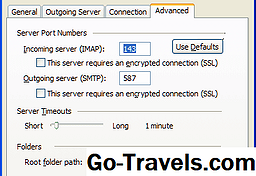
- ตอนนี้ไปที่ สูง แถบ
- ป้อน "587" ใต้ หมายเลขพอร์ตของเซิร์ฟเวอร์ สำหรับ เซิร์ฟเวอร์ขาออก (SMTP): .
- คลิก ตกลง .
ตอนนี้คลิก "Next>" แล้ว "Finish"

- ตอนนี้คลิก ถัดไป> แล้ว เสร็จสิ้น.







